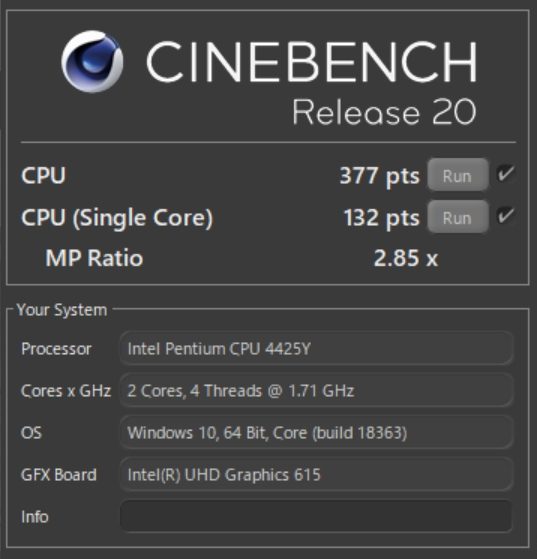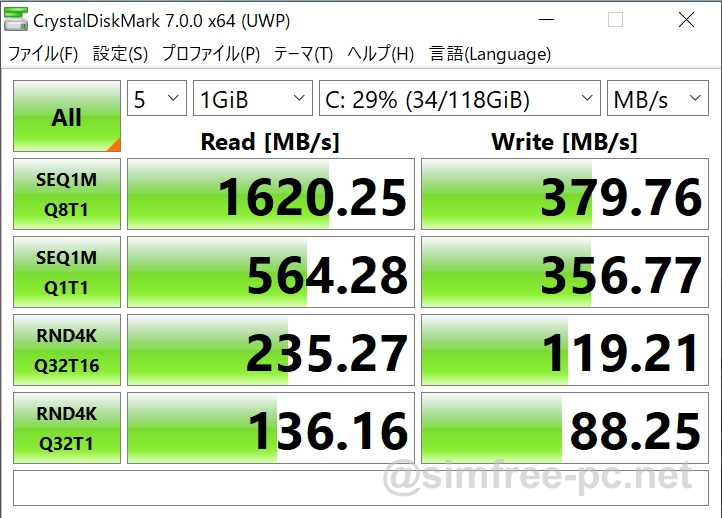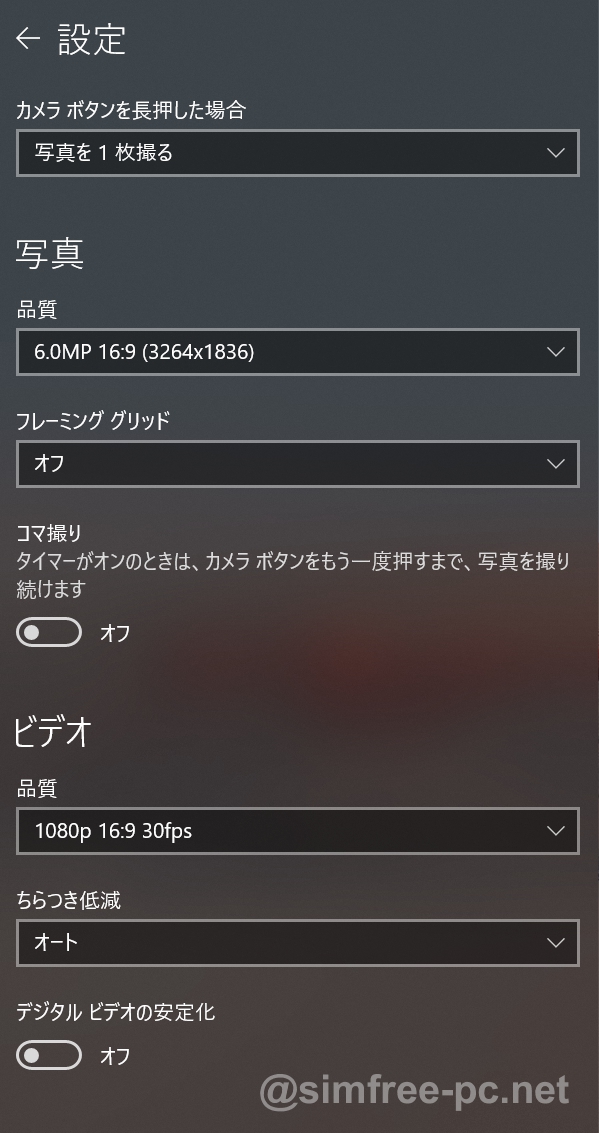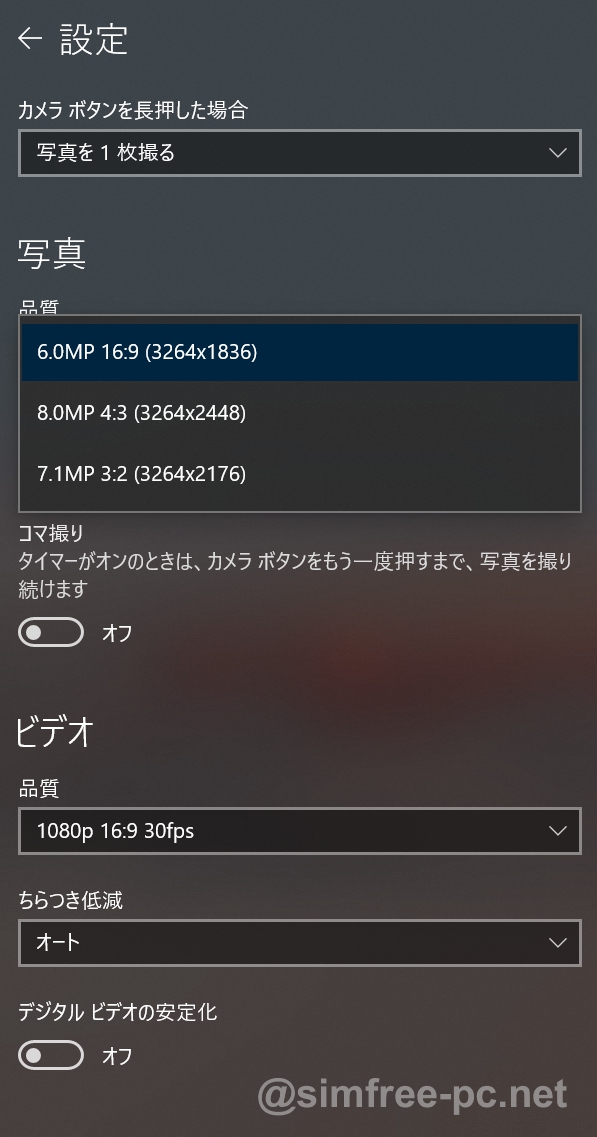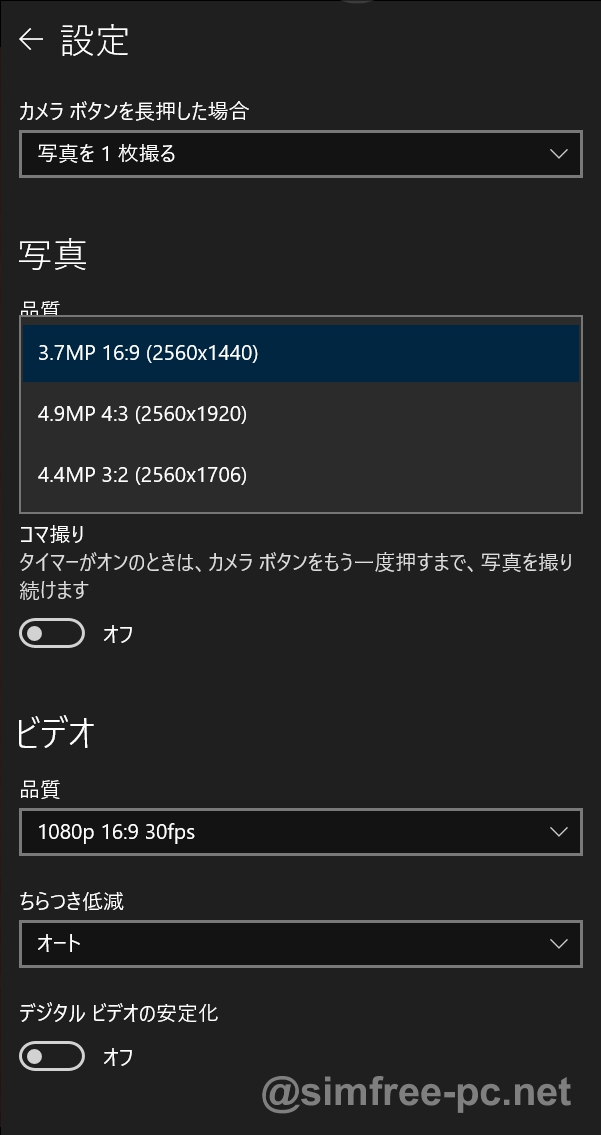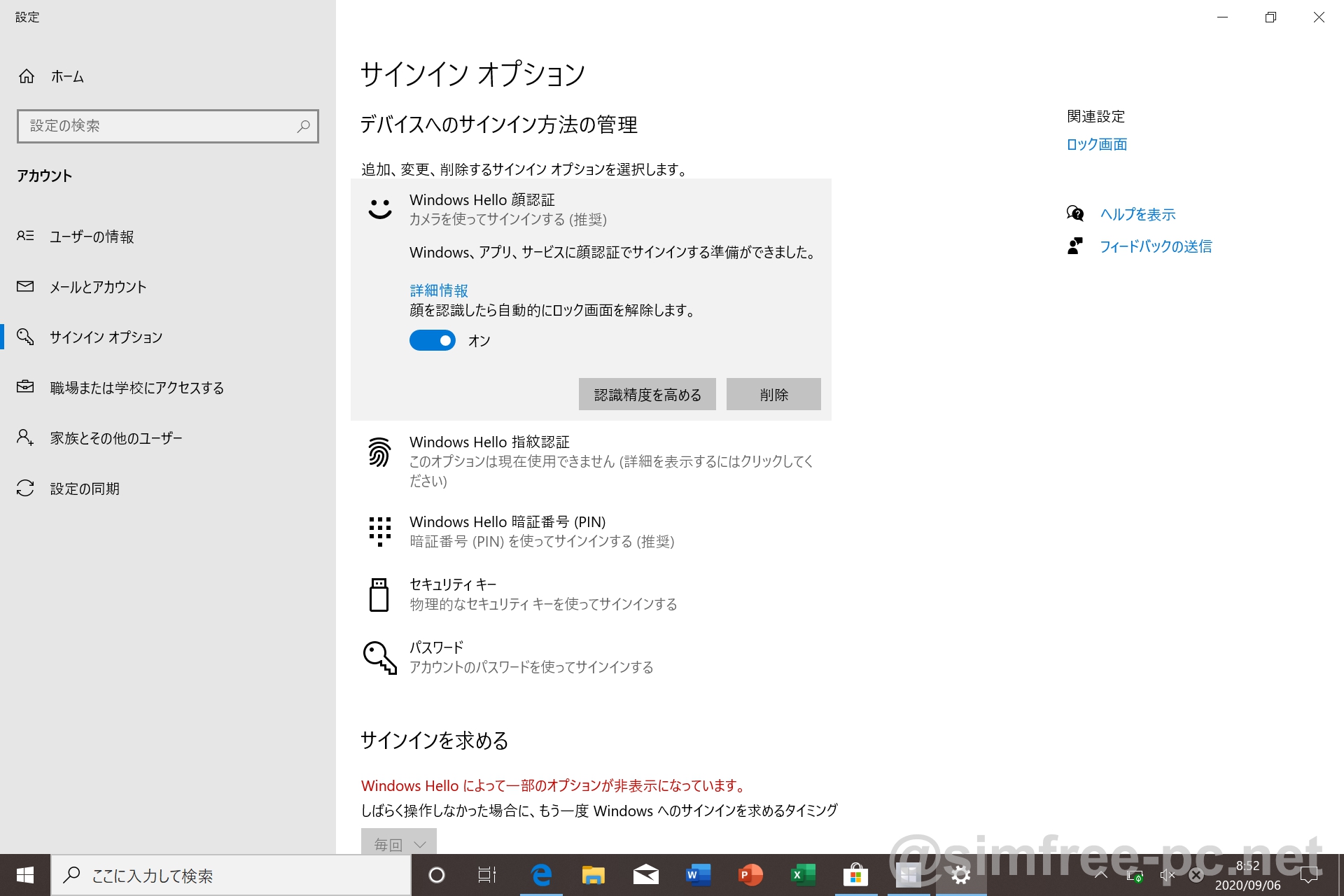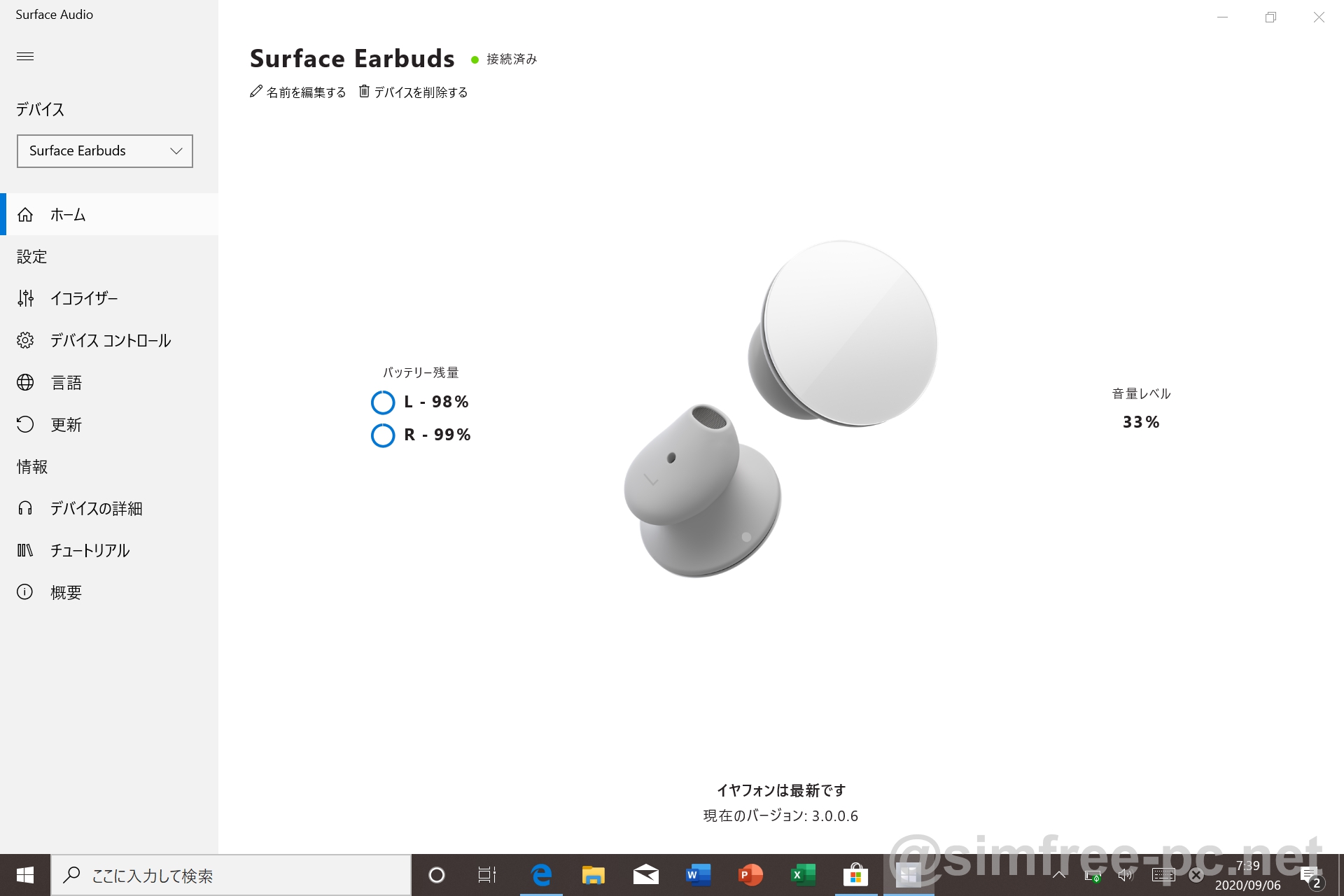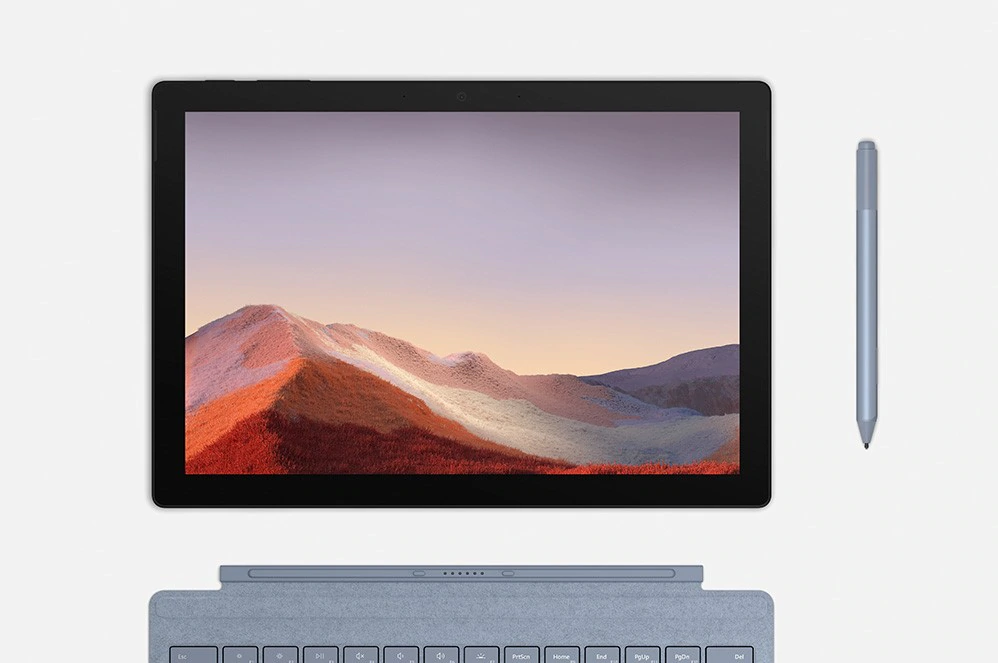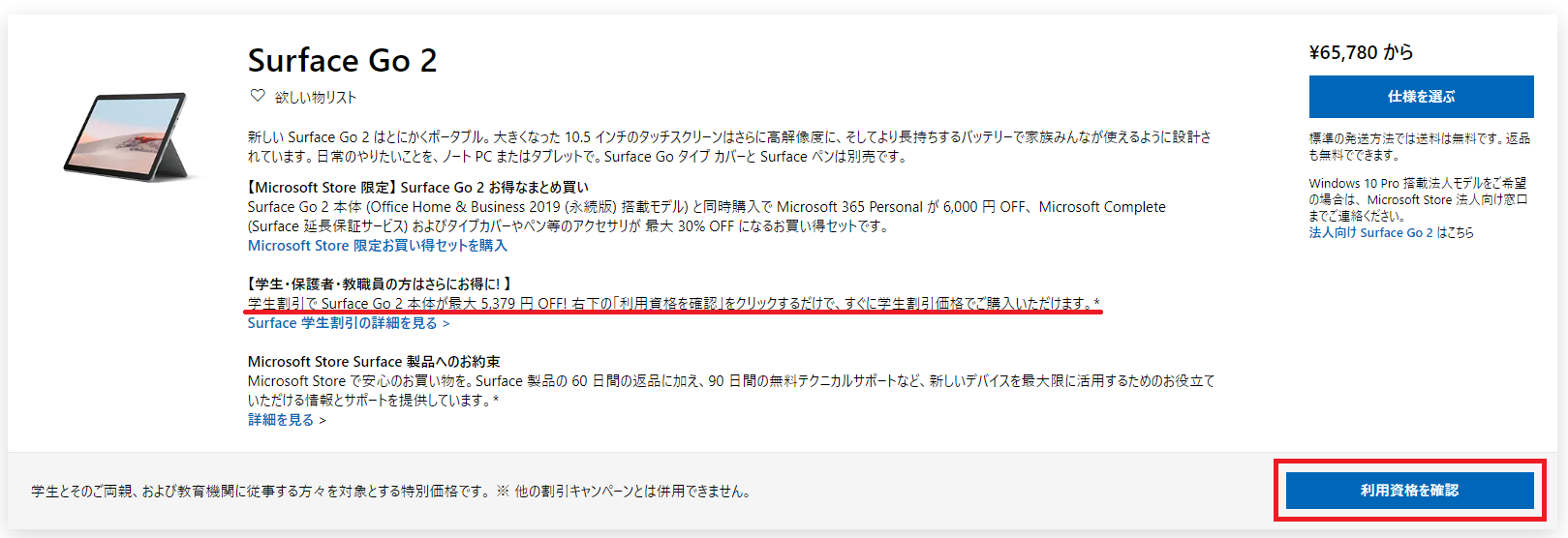Microsoft Surface Go 2 Wi-Fiモデル 実機レビュー。
「Surface Go 2 Wi-Fiモデル」実機レビュー
今回Surface Go 2のWi-Fiモデルをお借りしたためレビューさせていただきます。
今回お借りしたのは、Surface Go 2のIntel Pentium Gold 4425Y、メモリ8GB、ストレージ128GBを搭載しているWi-Fiモデルです。
LTEモデルとはスペックが異なりますので注意してください。Wi-FiモデルとLTEモデルのスペックの違いは後述しています。
まずは外観から。

ACアダプタの重さは実測で約136gでした。

インカメラは約5.0MP(約500万画素)、オートフォーカスには対応していません。また、Windows Helloの顔認証に対応しています。
上部の左右にDolby Audio搭載の2Wステレオスピーカーが搭載されています。




少し引っ張るだけで外れるため、うっかりコードに引っかかってしまったとしても本体ごと引っ張って落とすということはなりにくいでしょう。
別売りのSurface Dock 2を接続するためのポートでもあります。
キックスタンドを少し開いた様子。このくらい開けば安定します。
キックスタンドのヒンジ部分はかためで、ゆっくり開きます。勝手に開いてしまうようなことはありません。

Surface Go 2のスペック詳細
| Surface Go 2 | ||
| Wi-Fiモデル | LTEモデル | |
| ソフトウェア | Windows 10 Home (S モード) Office Home and Business 2019 | |
| CPU | Intel Pentium Gold 4425Y | Intel Core m3-8100Y |
| ディスプレイ | 10.5インチ 解像度: 1920 x 1280 縦横比: 3:2 コントラスト比: 1500:1 10点マルチタッチ Corning Gorilla Glass 3 | |
| メモリ/ストレージ | 4GB/eMMC 64GB 8GB/SSD 128GB | 8GB/SSD 128GB |
| グラフィックス | Intel UHD Graphics 615 | |
| フロントカメラ | Windows Hello 顔認証カメラ 5.0MP フロント カメラ (1080p HD ビデオ対応) | |
| リアカメラ | 8.0MP オートフォーカス付きリア カメラ (1080p HD ビデオ対応) | |
| インターフェース | USB Type-C×1 Surface Connect 接続ポート 3.5 mm ヘッドフォン ジャック | |
| ワイヤレス | IEEE 802.11a/b/g/n/ac/ax(Wi-Fi 6) Bluetooth ワイヤレス 5.0 テクノロジー | |
| SIMカード | - | nanoSIM |
| NFC | ○ | |
| バッテリー駆動時間 | 約10時間 | |
| センサー | アンビエント光センサー 加速度計 ジャイロスコープ 磁力計 | |
| 重さ | 544 g | 553g |
| サイズ | 245 mm x 175 mm x 8.3 mm | |
今回レビューしているのは、Wi-Fiモデルのほうです。LTEモデルとはCPUが異なります。
ベンチマーク計測結果
貸与品のため、Sモードを解除せずにMicrosoftストアにあるベンチマークソフトを使用しています。PCMarkや3DMarkなどはストアにありませんでした。
CINEBENCH R20でCPU性能を計測
マルチコアは377pts、シングルコアは132ptsでした。
ものすごい悪いわけではないですが、ものすごいいいというわけでもありません。ただ低い方ではあります。
CrystalDiskMark7でSSDデータ転送速度を計測
シーケンシャルリードが1620.25MB/s、シーケンシャルライトが379.76MB/sでした。
HDDと比べると遥かに高速ですが、シーケンシャルライトは低めでした。
カメラ
アウトカメラは結構きれい
食べ物は鮮やかに、とても綺麗に撮れると思います。
5cmくらい近づいてもすぐにピントが合います。
インカメラはWeb会議などには十分
もちろんアウトカメラと比べたらインカメラは画質がいいというわけではありませんが、Web会議などには十分すぎる画質です。
インカメラにはオートフォーカスが搭載されていないため、若干ぼやけたような感じになることが多いです。
そもそも最近のWeb会議ソフトなどはソフト側で画質が設定されてしまってることがあるのでそこまで気にしないでいいかもしれません。
カメラ設定について
Surface Go 2の特徴を紹介
OSはWindows 10 Home (S モード)を搭載
Surface Go 2に搭載されているOSはWindows 10 Home (S モード)です。
Sモードとはなんぞやと思うかもしれませんが、簡単に言うと使えるソフトに制限がかかっているモードです。
Sモードの状態の際は、Microsoftストアで提供されているアプリ(ソフト)しか利用することができず、ネットで拾ってきたものをダウンロードすることができません。
その代わり、セキュリティなどの安全面が確保されており、起動時間も早くなってパフォーマンスに特化されています。
Sモードは無料ですぐに解除することができます。ただし解除したら、再度Sモードに戻すことはできません。
Sモードで一旦使ってみて、無理だと思ったら解除するといいでしょう。
子供などに利用させる場合は、ネット上の変なソフトをダウンロードされたりする必要がないのでSモードのままがよいでしょう。
Sモードに関する詳細はマイクロソフト公式のページに公開されています。
Windows 10 (S モード) に関してよくあるご質問 - Windows Help
インカメラはWindows Helloの顔認証に対応
インカメラはWindows Helloの顔認証に対応したIRカメラとなっています。
認証速度と精度はとてもよく、開いてすぐに解除されます。指紋センサーの類は搭載されていません。
本体サイズはB5サイズよりも小さい、重さはそこそこ
本体サイズは横245mm×縦175mm×厚さ8.3mmです。
B5サイズが横257mm×縦182mmのため、一回りほど小さいサイズとなっています。
重さは本体のみだと544gです。タイプカバーを装着した場合は計789g。
11インチiPad Pro(第2世代)が約471g~、10.5インチiPad Air(第3世代)が約456g~、10.2インチiPad(第7世代)が約483g~なので、少し重めです。
Wi-Fi 6に対応しています
Surface Go 2は、無線LANの最新規格であるIEEE 802.11a/b/g/n/ac/ax(Wi-Fi 6)に対応しています。
多数のデバイスが接続されているネットワーク上でも、高速で信頼性の高い通信が可能です。
IEEE 802.11a/b/g/n/ac/ax(Wi-Fi 6)について詳しく知りたい方は以下をご覧ください。
- 初心者向け 次世代Wi-Fi規格“Wi-Fi 6”とは? Happy Wi-Fi Life - エレコム株式会社 - エレコム株式会社
- 5G時代の高速Wi-Fi規格 「Wi-Fi 6」とは? | バッファロー
タイプカバーを装着してみました
Surface Go 2は本体だけだとタブレットです。キーボードは別売りで、PCのように使う場合は必須です。
Surface Go 2に装着できるタイプカバーはSurface Go Type Cover - QWERTYとなっています。カラーはポピーレッド。
アイスブルー、ポピーレッド、プラチナはアルカンターラ素材を採用しています。ブラックだけはアルカンターラ素材を使用していません。
アルカンターラは、高級車の内装にも使われている人工皮革で、非常に耐久性が高いスエード素材となっています。
キーはメカニカルで、トラックパッドも搭載されています。
| 寸法 | 248 mm x 190 mm x 4.6 mm(9.76 x 7.48 x 0.18インチ) |
|---|---|
| 重量 | アイスブルー、ポピー レッド、プラチナ:245g (0.54 ポンド) ブラック:245 g (0.54 ポンド) |
| キー | ライセンス認証: 可動式 (メカニカル) キー レイアウト: QWERTY、全ファンクション キー (F1 ~ F12) Windows ショートカット、メディア コントロール専用ボタン、画面の輝度 右クリック ボタン 1.0 mmトラベル バックライト |
| トラックパッド | メカニカル クリックパッド フェイスシート 寸法:99.2 mm x 56.5 mm (高さ) |
| 材料 | ブラック:マイクロファイバー アイスブルー、ポピー レッド、プラチナ:Alcantara |
| 色 | アイスブルー、ポピー レッド、プラチナ、ブラック |
| インターフェイス | 磁石 |
| センサー | 加速度センサー |

メカニカルキーなのでキー音は少し大きめかもしれません。カツカツカツカツ・・・というかんじ。静かに押せばそこまででもありません。
トラックパッドはガラス製で、サラサラしています。トラックパッドの下部はクリックが可能です。
トラックパッドの左右のスペースは、若干ザラザラしています。


ちゃんとバックライトが搭載されています。暗闇でも大丈夫。

カバーを閉じれば自動的にスリープモードになります。ただし開いても起動はしません。

ちなみに、公式写真などの通りにタイプカバーのマグネット部分をしっかり本体にくっつけると、キーボードにある程度の角度ができます。
その変わり、キーボードの下に隙間が空いてしまうため、強めにキーを押すなどすると少しキーボードが歪んでしまう感覚があります。
マグネット部分を外して机上にぴったりくっつくように置けば歪む感覚はなくなるかと思います。
なお、マグネットはほどほどに強いのでずらしてたりしている際にいきなりくっついてしまうなんてことはあるかもしれません。
歪みが気にならなければきちんとくっつけて使用したほうがいいかと思います。
まとめ
外観は全体的に高級感があり、高級素材を使用している純正タイプカバーは特にさわり心地もよいです。
性能面からみると、すごくいいわけでもなくすごく悪いわけでもなくというミドル的な位置になっています。
Officeが標準で付属しているためOffice分が上乗せされた値段になってしまいますが、個人向けモデルだとOfficeなしを選択できないので、Officeは使わないという人には引っかかるかもしれません。
ノートパソコンまではいかないけど、軽くて薄くて高級感のあるWindows搭載機器を持ち歩きたいという方にはおすすめです。
性能面を求めるならLTEモデル、もしくは上位機種のSurface Pro XやSurface Pro 7などを買うとよいでしょう。
Surface Go 2の購入はMicrosoftの公式オンラインストアがおすすめです。
マイクロソフト公式ストアのおすすめポイント
- 公式ストアから購入した場合、同ストアで30日以内に価格が下がったら差額が返金される
- 全品送料無料
- 購入から60日以内なら返品無料
- 購入から90日以内なら無償テクニカルサポートを受けられる
- 学生、教職者、保護者は最大10%オフなどあり
- アクセサリとのまとめ買いでお得になることもあり
Surfaceアクセサリを一部紹介。ワイヤレスマウスとイヤホンを簡易レビュー
Surface Go 2に使用できるSurfaceアクセサリを一部紹介。Surfaceアクセサリであるワイヤレスマウスとイヤホンもお借りしたので簡易レビューします。
紹介している他にもSurfaceアクセサリーが多く販売されています。
ワイヤレスマウス「Surface Mobile Mouse」(簡易レビュー)
ワイヤレスマウスである「Surface Mobile Mouse」のアイスブルーです。Bluetoothで接続し、単4乾電池2本で動きます。
大きさは縦107.20mm×横60.30mm×厚さ25.80mm。重さは約78gとなっています。
手が大きい人には小さくて薄めなので使いにくいかもしれません。
ホイールの動きはカクカクと小刻みに動くようになっています。またホイールは押すことができ、ボタンになっています。
完全ワイヤレスイヤホン「Surface Earbuds」(簡易レビュー)
付属品や外観
詳細スペック
| 本体サイズ | 各イヤホン:直径: 25 mm x 19.9 mm 充電ケース:長さ: 75 mm x 幅: 33.2 mm x 高さ: 25 mm |
|---|---|
| 重量 | 各イヤホン: 7.2 g イヤーチップ込み 充電ケース: 40 g (1.41 oz) イヤフォンなし |
| 再生周波数帯域 | 20 ~ 20kHz |
| スピーカー | 13.6 mm ドライバー |
| マイク | イヤホンごとに 2 つのマイク |
| コード | USB-A to USB-C コード (1 m) |
| コントロール | タッチ、タップ、スワイプ、音声 |
| 互換性 | Windows 10 以降、Android 4.4、iOS 9、Bluetooth 4.1/4.2 |
| オーディオ コーデック | SBC 、 aptX |
| 防水規格 | IPX4 |
「Surface Earbuds」は、インナーイヤータイプの完全ワイヤレスイヤホンです。
付属品はイヤーチップS/M/L、充電ケースのUSB Type-CとつなげるUSB-Aケーブル、クイックスタートガイドです。
イヤーチップは一見大きめで、形も横幅で耳に合わないと違和感を感じて厳しいかもしれません。カナル型のように密閉感はなく、外部音はよく聞こえます。ノイズキャンセル機能もありません。
完全ワイヤレスイヤホンでインナーイヤータイプといえばAirPodsを思い出しますし、カナル型が圧倒的に多いのでインナーイヤーは珍しいように思います。
イヤホンの外側の平面はタッチ、タップ、スワイプ対応になっており、再生/停止や曲送り、音量上下、Cortanaの呼び出しなどが可能となっています。目立ちます。
ちなみにイヤホンの平面部分は弱めのマグネットがついているのか、左右のイヤホン同士をくっつけることができます。うっかり片側だけなくすのを防止できるかもしれません。
各イヤホンにはマイクも搭載されています。対応するオーディオコーデックはSBCとaptX。
専用アプリ「Surface Audio」設定画面
Microsoftストアからダウンロードした専用アプリ「Surface Audio」を利用することで、詳細設定や本体のアップデートなどを行うことができます。
アプリをダウンロードしなくてもBluetooth接続のみで利用することはできますが、ソフトウェアアップデートなど考えるとダウンロードは必須かと思います。
専用アプリでは、イコライザーで音質調整など、好みに変えることができます。
タッチ操作は細かく設定することはできず、オンオフのみです。
本体をペン操作「Surface ペン」
Surface ペンは、Surfaceの画面をペン操作することができるアクセサリです。
4096段階の筆圧検知に対応しています。筆圧などは本体搭載のアプリで調節可能。
Bluetoothで接続し、使わない際は本体の左側面にくっつけることができます。充電式ではなく、乾電池で動いています。
ペン本体には2つのボタンが搭載されており、手元とおしりの部分の2つです。ボタンにはショートカットが割り振られています。
USB-C、USB-A、イーサネットポートなどを増やす「Surface Dock 2」
「Surface Dock 2」は、本体のSurface Connect端子(ACアダプタを接続するところ)を使用して、いくつかのインターフェースを増やせるアクセサリです。
USB-C (10 Gbps) (15W) ×2、USB-C (10 Gbps) ビデオ ディスプレイ対応 (7.5W) ×2、USB-A 3.2 (10 Gbps) (7.5W)×2、3.5mm 入力/出力オーディオ ジャック 、ギガビット イーサネット ポート、セキュリティロックを増やすことができます。
HDMI対応ディスプレイを接続「Surface USB-C to HDMI アダプタ」
「Surface USB-C to HDMI アダプタ」は、本体のUSB Type-Cを使用して、HDMI対応のディスプレイを接続させることができるアダプタです。
HDMI 2.0、HDCP 2.2、4K、AMD Eyefinity、NVIDIAをサポートしています。
アクセサリとまとめ買いでお得。学生割引や学生限定キャッシュバックなども
Surface Go 2とまとめ買いで最大20%オフ/6000円オフ
現在マイクロソフト公式ストアでは、Surface Go 2とアクセサリをまとめて買うと、アクセサリがお得に購入できるキャンペーンが実施中です。
キャンペーン内容は以下の通り。
- Surface Go 2 本体 (Office Home & Business 2019 (永続版) 搭載モデル) を選択
- 本体と同時購入で、タイプカバーが 20% OFF(購入必須)
- 本体と同時購入で、Surface ペンが 20% OFF(オプション)
- 本体と同時購入で、Microsoft Complete (Surface 延長保証サービス) が 20% OFF(オプション)
- 本体と同時購入で、Microsoft 365 Personal が 6,000 円 OFF(オプション)
- 本体と同時購入でアクセサリが最大 20 % OFF (オプション)
学生・両親・教職員は最大10%オフ
幼稚園、小中学校、高校、および高等教育機関に在籍する学生や教育関係者、学生の両親が、マイクロソフト公式ストアにてMicrosoft製品を購入する場合、最大10%オフになる割引も実施されています。
対象商品は以下の通り。
- デジタル ゲーム、デジタル アプリ、アプリ内コンテンツとサブスクリプション、映画、TV 番組、および関連するコンテンツ
- プリペイド カードおよびサービス/サブスクリプション (例: Skype、Xbox Live)
- パーソナライズまたはカスタマイズされた製品
- Xbox 本体、ゲーム、およびアクセサリ
- Office ソフトウェアおよびアプリ
これらの割引を適用するには、購入画面にて「利用資格を確認」をクリックする必要があります。また、Microsoftアカウントの設定に基づいているので設定も必要です。
【9月30日まで】学生優待プログラムで最大3万7000円キャッシュバック
2020年9月30日までの期間中、対象の学生が対象製品を購入し手続きを行うと、最大で3万7000円キャッシュバックされるキャンペーンが実施中です。
3歳~大学生まで幅広い学生が対象となっております。申し込みには、製品のシリアル番号、保険証や学生証のコピー、レシートや納品書を添付し、応募用紙に記入して郵送する必要があります。
対象となる学生や、対象機種、キャッシュバック金額は以下のページから確認できます。
Surface 学生優待プログラム - Microsoft atLife